WPS表数据合并与求和计算方法
时间:2021-09-19 来源:互联网 编辑:宝哥软件园 浏览:次
WPS表能否实现多表数据的合并求和计算?本文详细说明了WPS中多表数据合并和求和的方法。
1.打开要合并计算的WPS工作表,如下图所示。
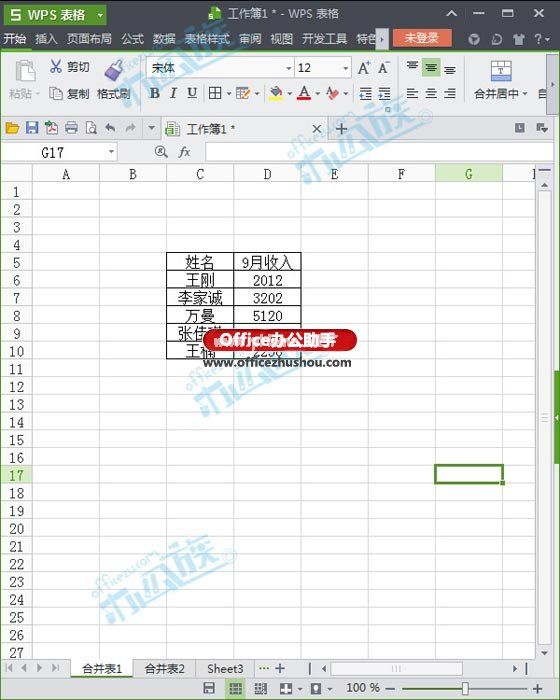
2.在Sheet3中任意点的单元格中,切换到“数据”选项卡,然后单击“合并计算”按钮。
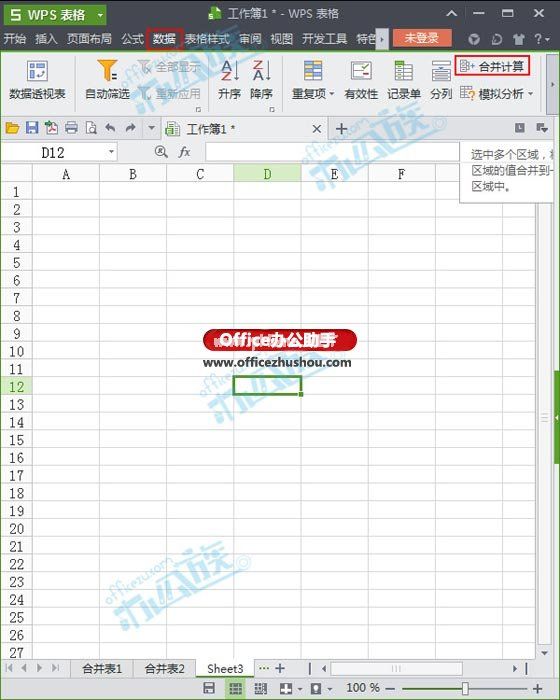
3.弹出合并计算对话框,选择合并表1中的数据区域,点击【增加】,如下图。
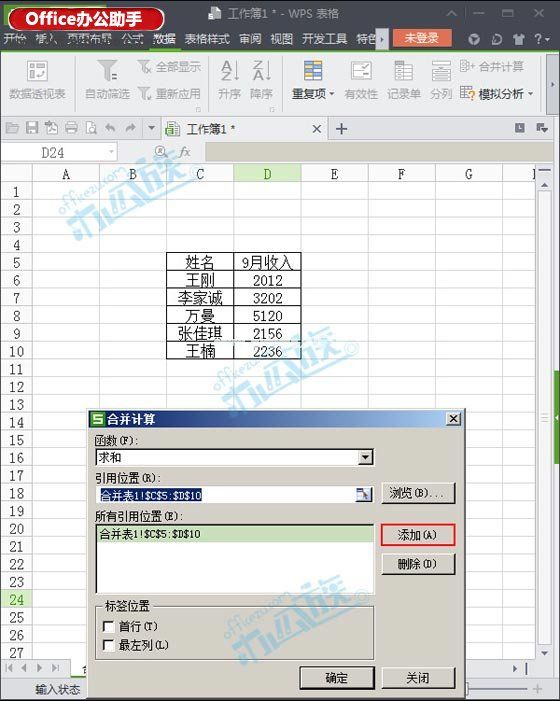
4.选择并添加“合并表2”中的数据,然后选中“最左边一列”,点击“确定”。
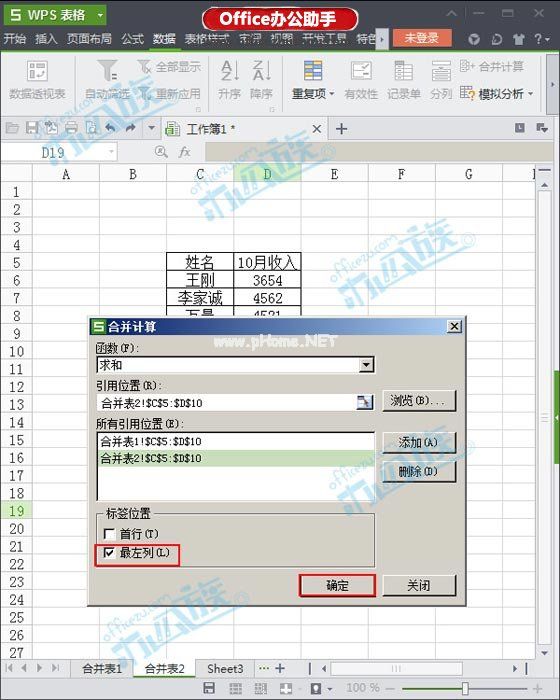
5.此时,合并的表1和表2的数据被合并到“表3”中。如下图所示。
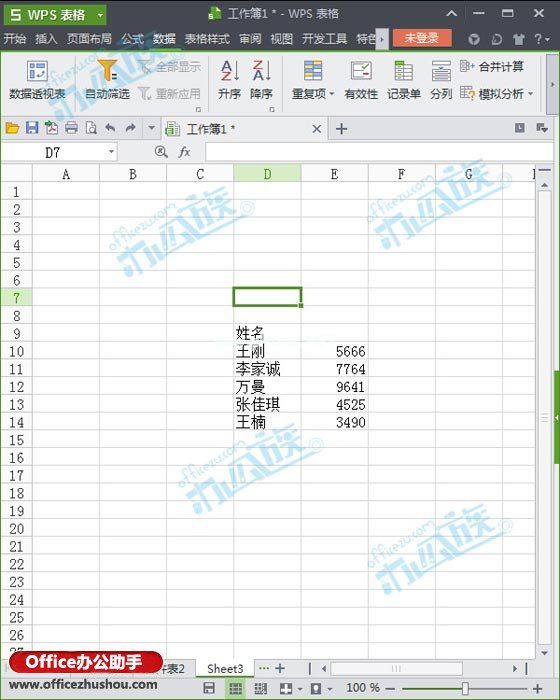
更多相关阅读。
改变WPS表格网格线颜色的方法。
检查WPS表格单元格中重复数据的方法。
在WPS表中插入注释的方法。
WPS表2013如何做数据合并计算?
以WPS形式装裱字画的方法和过程。
版权声明:WPS表数据合并与求和计算方法是由宝哥软件园云端程序自动收集整理而来。如果本文侵犯了你的权益,请联系本站底部QQ或者邮箱删除。

















